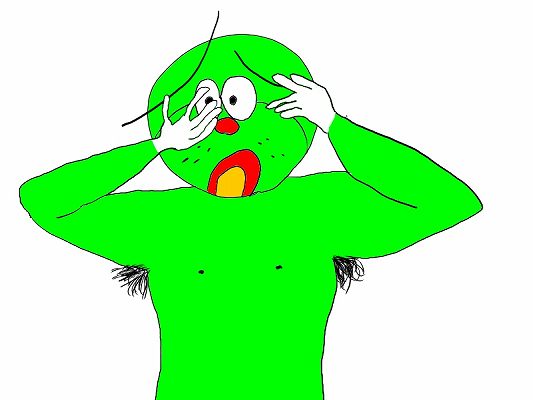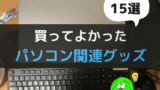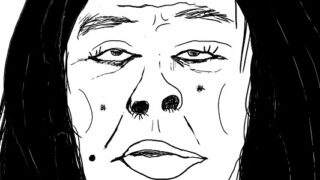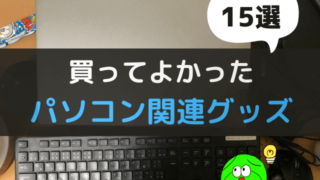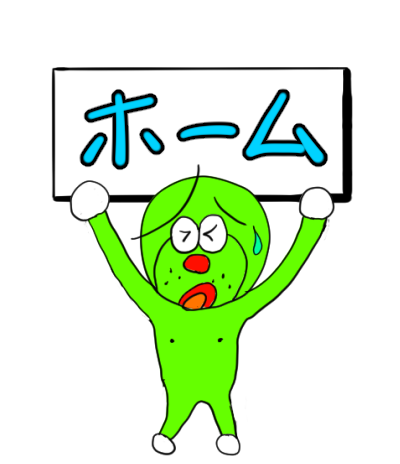「本当は見たくないサイトなんだけど、どうしても見てしまう」
「やらなければいけない事があるのについYoutubeを見てしまう」
「気づいたらSNSを見て、大量の時間を浪費してしまっている」
そんな人のために見たくないサイトを見れなくする方法を紹介します。
ボクはこの方法を使うことで見たくないサイトを封印し、結果として1日の時間が大幅に増えました。
ちなみに今回紹介するのはWindows用。
iPhoneの場合はまた別のツールを使います。
見たくないサイトを見れなくする方法
見たくないサイトを見れなくする方法は以下のとおり。
- Step1Googleクロームをインストール
クロームを使ってない人はまずここから
- Step2BlockSiteをダウンロード
3秒で終わります
- Step3見たくないサイトをぶち込む
見たくないサイトのURLを入力
- Step4転送先サイトを入力すれば効果アップ
これをプラスすればグッと効果がアップします
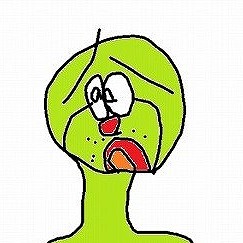
なんか難しそうだなぁ
僕はトータル3分ぐらいで設定が終わりました。
料理にたとえるなら茶漬けレベルの難易度です。
Googleクロームをインストール
まずGoogleクロームを使ってない人はインストールしましょう。
っていっても超カンタン。
- Googleクローム公式ページへ
- 『Chromeをダウンロード』をクリック
- 『同意してインストール』をクリック
- 確認の画面が表示された場合は『実行』を選択
これでGoogleクロームが使えるようになります。
まあ分かんなかったら、他のサイトだけど
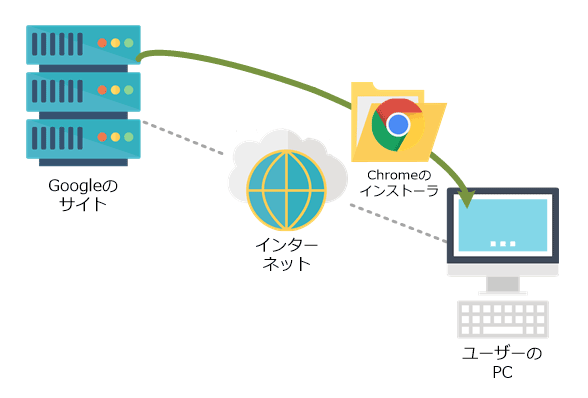
この辺を見れば分かると思います。
BlockSiteをダウンロード
次に『BlockSite』っていうクローム拡張機能をダウンロードします。
といってもBlockSiteのダウンロードページに行って、
『Chromeに追加』を押すだけ。
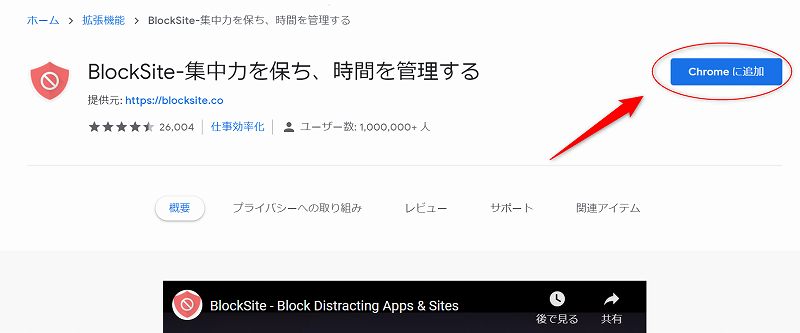
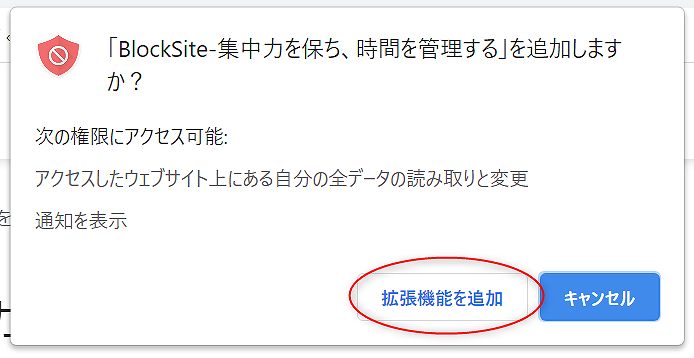
100万人以上がダウンロードしてる有名なソフトなんで安心してOK。
有料プランもあるらしいけど無料で十分使えます。
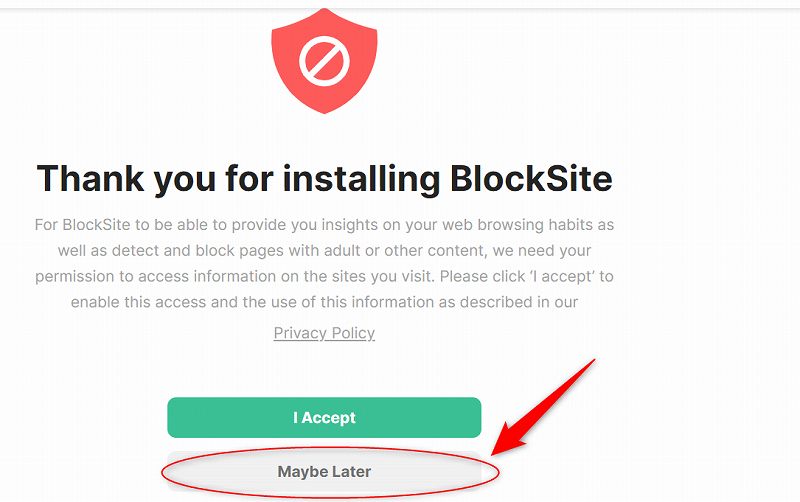
ダウンロードするとこんな画面になります。
「有害なサイトはこっちで勝手にブロックしちゃっていいかい?」
みたいな内容ですが、いろいろ勝手にブロックされちゃうらしいんで
『Maybe Later』(あとで)
を選択しましょう。
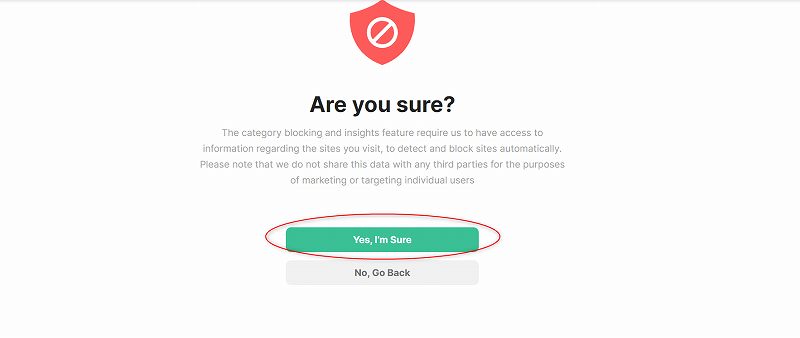
「ほんとにいいの?」
的なことを聞いてきますが
『Yes , I’m sure』(いいよ)
でOK。
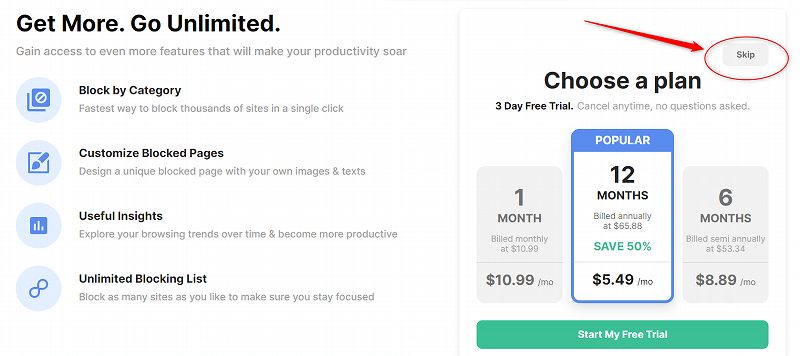
「有料プランもあるよ?」
みたいな感じで勧誘してきます。
右上にある『Skip』を押してシカトしましょう。
見たくないサイトをぶち込む
さて、さっそく見たくないサイトをぶち込みましょう。
やりかたは枠の中に見たくないサイトのURLを入力するだけ。
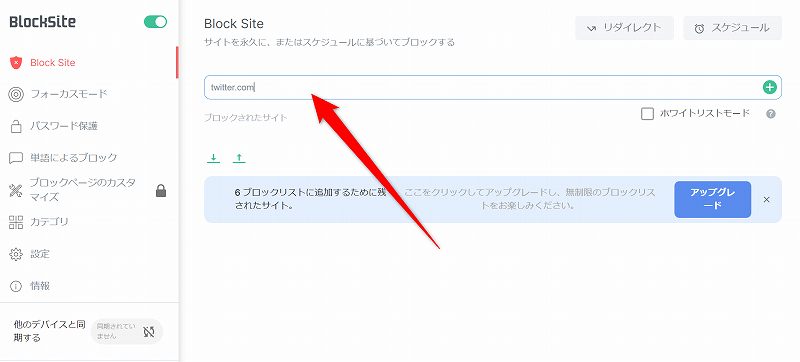
ちなみにボクがNGサイトにぶち込んだのは以下の3つ。
- ヤフーニュース
- Youtube
Twitterは前にも言ったように時間の浪費が激しいから
ヤフーニュースはコメント欄があほすぎてイライラするから
Youtubeは見ると止まらなくなるから
…という理由でNGリストに入っています。
そしてNGリストに入れたサイトにアクセスしようとすると…
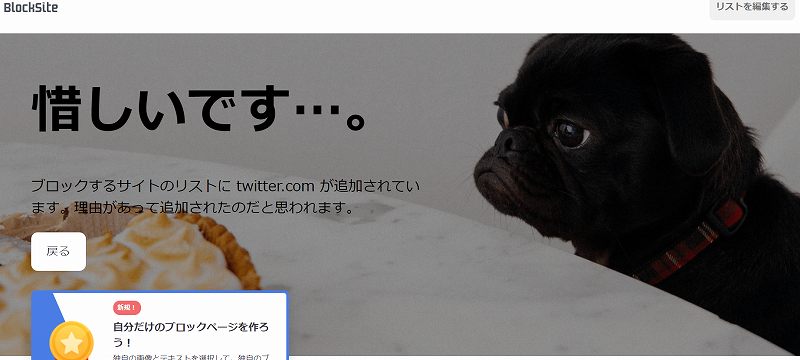
こんな感じでサイトにアクセスするのをブロックしてくれます。
転送先サイトを設定する
ここまでで終わってもいいんだけど、もうひと手間かけるとさらに効果がアップします。
BlockSiteの画面右上にある『リダイレクト』というところを押すと転送先のサイトを設定することが可能。
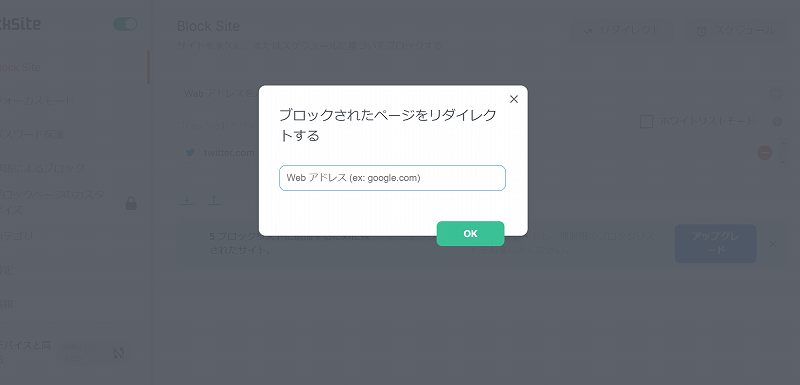
どういうことかっていうと、さっきNGリストにぶち込んだサイトを見ようとすれば、ここで設定したサイトに自動で飛ばされるようになるんですよ。
たとえば転送先をうまいぼうの公式ページに設定したとしましょう。
TwitterをNGリストに入れた状態でTwitterにアクセスすると、自動的にうまいぼう公式ページへ飛ばされるのです。
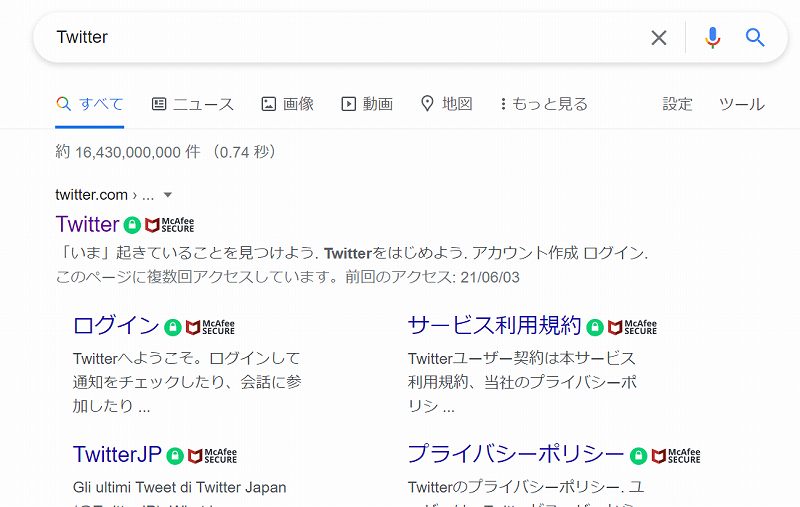
Twitterの公式ページに入ろうとすると…

うまい棒の公式ページに飛ばされる!!
使い方としては、転送先のページをやる気の上がるページに設定するのがオススメ。
ボクの場合はGoogleスプレッドシートに目標や1週間のスケジュールを書いているので、Googleスプレッドシートに飛ぶように設定しました。
すると自分で書いた目標が目に入り、自制心とやる気がわきあがってくるのです。
たとえば大学合格を目標にしてる人なら、勉強を頑張ってる人のブログなどに転送すれば、気が引き締まると思います。
ブロガーならブログ編集画面を転送先に設定するのもいいでしょう。
見たくないサイトを見れなくする方法まとめ
以上、見たくないサイトを見れなくする方法をまとめました。
やることは
- クロームをダウンロード
- BlockSiteをダウンロード
- 見たくないサイトURLを打ち込む
- 転送先URLを打ち込む
これだけ。
BlockSiteでは他にも
- 時間制限機能
- 見れるサイトだけを登録する機能
など、複数の機能があるんで、いろいろ試してみるのも面白いんじゃないかと思います。
iPhoneのアプリで見たくないサイトをブロックする方法は
で紹介しています。